Aviraは何をすべきか削除されません。 Avira FreeAntivirusを削除します。
パネルを開く Windows管理また、オペレーティングシステムに応じて、[プログラムのアンインストール]、[プログラムの追加と削除]、または[プログラムと機能]メニューを選択します。リストでAvira名のすべてのプログラムを見つけて、1つずつアンインストールします。
システムからAvira製品が完全に削除されたことを確認します。
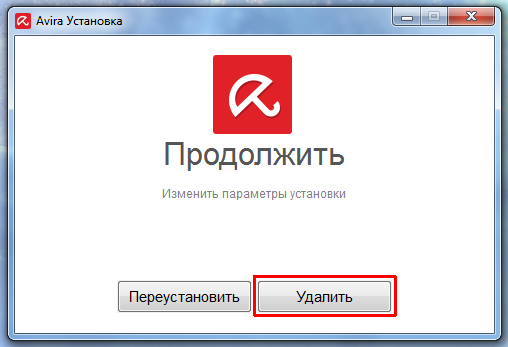

また、オペレーティングシステムに組み込まれているセキュリティプログラムを有効にする必要があるという通知が表示される場合があります。 基本的なシステム保護を提供できるようにすることをお勧めします。
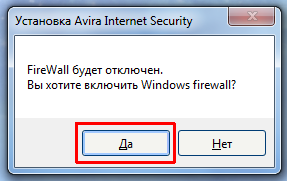
Aviraアンチウイルスのアンインストールが完了するのを待ちます。
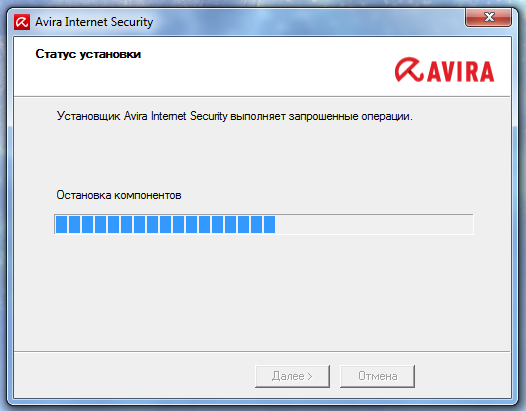
次に、コンピュータを再起動することを確認します。
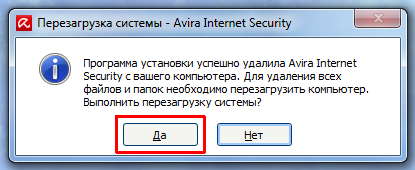
再起動後、Avira製品は削除されます。 Aviraウイルス対策ソフトウェアがリストされていない場合 インストールされたプログラム、Aviraのアンインストールが開始されないか、アンインストール中にエラーが表示されたら、特別なユーティリティを使用して、Aviraの残りの部分からコンピューターをクリーンアップします。
Aviraアンチウイルスを手動で削除し、AviraRegistryCleanerユーティリティを使用します。
AviraRegistryCleanerユーティリティをダウンロードします。 このユーティリティは、すべてのAviraアンチウイルスエントリをから削除します Windowsレジストリ.
Avira RegistryCleanerユーティリティ(ファイルavira_registry_cleaner_en.exe)を実行します。
ノート。 一部のシステムでは、ユーティリティを起動すると、「mfc100.dllがコンピュータにないため、プログラムを起動できません。プログラムを再インストールしてみてください。」というエラーが表示される場合があります。 このエラーを修正するには、Microsoft Visual C ++ 2010コンポーネントをインストールする必要があります。32ビットまたは64ビットシステムのリンクからダウンロードできます。
「同意する」をクリックして、ユーティリティの使用条件に同意し、起動します。
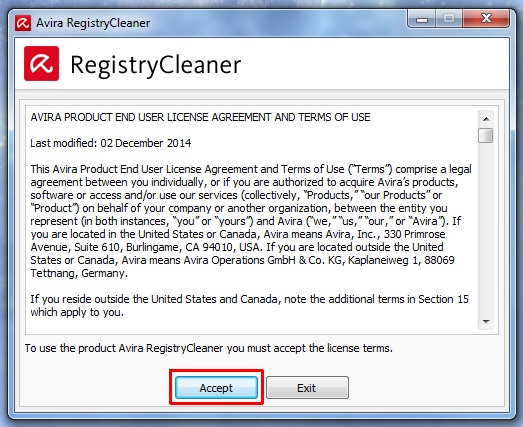
次に、[すべて選択]チェックボックスをオンにしてすべてのチェックボックスをオンにし、[削除]をクリックします。
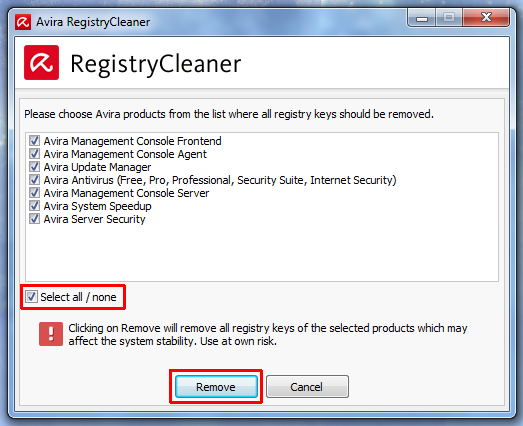
ユーティリティが完了したら、[OK]をクリックします。
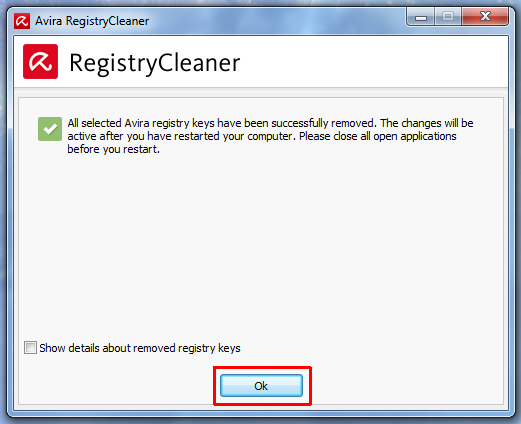
その後、Aviraアンチウイルスファイルを含むすべてのフォルダーを削除します。
C:\プログラムファイル\ Avira ... \
C:\ ProgramData \ Avira ... \
C:\ドキュメントと設定\すべてのユーザー\アプリケーションデータ\ Avira ... \
フォルダを削除できない場合は、名前を変更し、システムを再起動した後、 セーフモード、削除できます。 フォルダが非表示になっている場合は、表示するには、[コントロールパネル]-[フォルダオプション/フォルダオプション]-[表示]を開き、[表示]を設定します。 隠しファイルおよびフォルダ」。
コンピュータを再起動します。 Aviraアンチウイルス製品のすべてのコンポーネントがシステムから削除されます。
ノート
アンインストール ソフトウェア Aviraは、([スタート]→[コントロールパネル]→[プログラムの追加と削除](Windows XP / 2000)または[スタート]→[コントロールパネル]→[プログラムと機能](Windows 7 / Vista))でアンインストールが失敗した場合にのみ、手動で必要になります。
- 準備
ダウンロード 最新バージョン Avira Webサイトからインストールファイルを作成し、hbedv.keyライセンスファイルのコピーを別のディレクトリに保存するか、25桁のアクティベーションコードを用意します。 hbedv.keyファイル(使用可能な場合)は、Aviraプログラムフォルダーにあります。 C:\プログラムファイル\ Avira \ Antivirデスクトップ\ ノート
Avira AntiVirPersonalを使用している場合- 無料アンチウイルス、これはオプションです。 セクションから必要なAviraソフトウェアを選択し、コンピューターに保存します。また、RegistryCleanerプログラムをダウンロードします。 - 安全な Windowsモード
走る マイクロソフトウィンドウズ 7 / Microsoft Windows Vista / Microsoft Windows XP / Microsoft Windows 2000のセーフモード(システムの起動中にF8キーを押し続けます)。 メニューから選択 セーフモードキーを押します 入力..。 Windowsがもう一度キーを押して確認した後、オペレーティングシステムが再起動します 入力.
のための指示 Windowsの起動 8セーフモードでは、この記事に記載されています。 - Aviraプログラムファイルの削除
クリックしてWindowsエクスプローラーを起動します スタート→(すべて)プログラム→アクセサリ→Windowsエクスプローラ..。 次に、ディレクトリに移動します C:\プログラムファイル\..。 既存のすべてのAviraAntiVirフォルダーを削除します。 C:\プログラムファイル\ Avira \ *。* ノート.
AntiVirのインストール中にカスタムディレクトリが作成された場合は、それを削除します。 上記のディレクトリを削除できない場合は、AviraAntiVirディレクトリの名前を変更してください。 次に、システムをセーフモードで再起動した後、システムを削除できます。 - Aviraプログラムファイルの削除
V ウィンドウズ・エクスプローラディレクトリを開く C:\ドキュメントと設定\すべてのユーザー\アプリケーションデータ\(Windows XP / 2000)または C:\ ProgramData \(Windows 7 / Vista)そしてそこからAviraAntiVirフォルダーを削除します。 ... \ Avira ... \ ノート
アプリケーションデータフォルダが非表示になっている場合は、メニューに移動します ツール->フォルダオプション->表示スイッチをセットします 「隠しファイル、フォルダ、ドライブを表示する」. - Windowsレジストリのクリーニング
AviraRegistryCleanerを任意のフォルダーに解凍します。 ファイルをクリックしてRegistryCleanerプログラムを実行します RegCleaner.exe..。 選んでください パーティションをスキャンする、パラメータをアクティブにします すべて選択を押して 消去. - 削除が完了しました
コンピュータを再起動します。 これで、AviraAntiVirを再インストールできます。
これらの手順がお役に立てば幸いです。 新しいAviraソフトウェアで安心してください。
こんにちは、すべてのインターネットユーザーへのご挨拶! そして本日、ソフトウェアに関するもう1つの重要な質問、つまり、コンピューターからAviraアンチウイルスを削除する方法についてお答えします。 このアンチウイルスは、たとえばアバストのようにロシアで広く配布されていませんが、それでも非常に人気があります。 かつてコンピュータのメインアンチウイルスとしてAviraを選択していて、今度はそれを別のアンチウイルスに変更したい場合は、この記事が役に立ちます。 始めましょう!
最初に行うことは、標準を使用してアンチウイルスを削除しようとすることです Windowsツール..。 「スタート」メニューに移動し、次に「コントロールパネル」に移動します。 上部にある「表示」ラベルの右側に、「カテゴリ」というパラメータがあると確信しています。 それ以外の場合は、それを選択します。

コンピューターからAviraアンチウイルスを削除する方法
提案されたリストには、「プログラム」という項目があり、その下部に「プログラムのアンインストール」というサブ項目があります。 私たちはまさにそこに行きます。
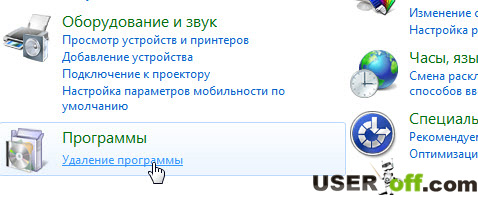
Aviraを探しています(彼女は英語で呼ばれます-Avira)。 マウスの左ボタンでクリックしてから、ウィンドウの上部にある[削除]ボタンをクリックします。

その後、アンインストールウィザードが自動的に開始され、アクションをさらに数回確認する必要があります。 また、アンインストールプロセスの完了後にモニター画面に表示される最後のウィンドウに関心があります。 コンピュータを再起動する必要があることが通知されます。 Aviraのデータの一部はまだコンピュータのローカルディスクに記録されているため、拒否します。 Windowsは私たちの助けなしにそれらを削除することはできません。
「Aviraを完全かつ取り返しのつかない方法で削除するにはどうすればよいですか?」 - あなたが尋ねる。 これを行うには、ダウンロードする必要があります 特別なユーティリティ RegCleanerと呼ばれます。 リクエストに応じて:「RegCleanerをダウンロード」Googleは膨大な数の結果を出すので、このステップについては詳しく説明しません。 扱えると思います。 念のため、ダウンロードを提供しますが、このバージョンのユーティリティを使用して削除できない場合 Aviraアンチウイルス、次に最新バージョンを探します。 コンピュータの「ダウンロード」フォルダにこの小さなプログラムが補充されたらすぐに起動します。
ご覧のとおり、インストールはここではにおいがしません。 このユーティリティは、ダウンロード後すぐに使用できます。 RegCleaner.exeファイルを実行し、ウィンドウの右下隅にある[キーをスキャンする]ボタンを見つけます。これは、[キーを確認する]を意味します。 それをクリックすると、RegCleanerがキーの検索を開始します。\ 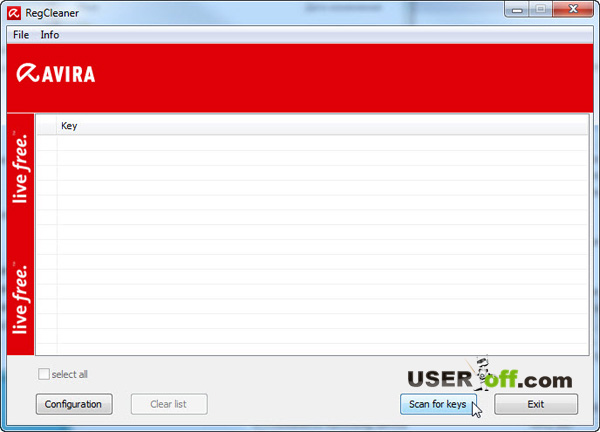
「これらの鍵は何ですか?」という質問があるかもしれません。 私は説明する。 このプログラムレジストリをスキャンして、Aviraアンチウイルスで使用されるアドオンを含むファイルを探します。 現在は必要ありませんが、このアンチウイルスを削除した後もシステムに残っています。 これらのファイルを削除するために、ユーティリティはそれらを見つけ、その後それらを削除します。
Aviraアンチウイルスをアンインストールする場合、通常は問題はありません。 しかし、ユーザーがディフェンダーフレンドをインストールしようとすると、不快な驚きが始まります。 これは、標準のWindowsウィザードがすべてのプログラムファイルを削除できないためです。これにより、あらゆる方法で別のウイルス対策システムのインストールが妨げられます。 Windows7からAviraを完全に削除する方法を見てみましょう。
1.メニューから "始める"プログラムの削除と変更のウィンドウに移動します。 Aviraアンチウイルスを見つけてください。
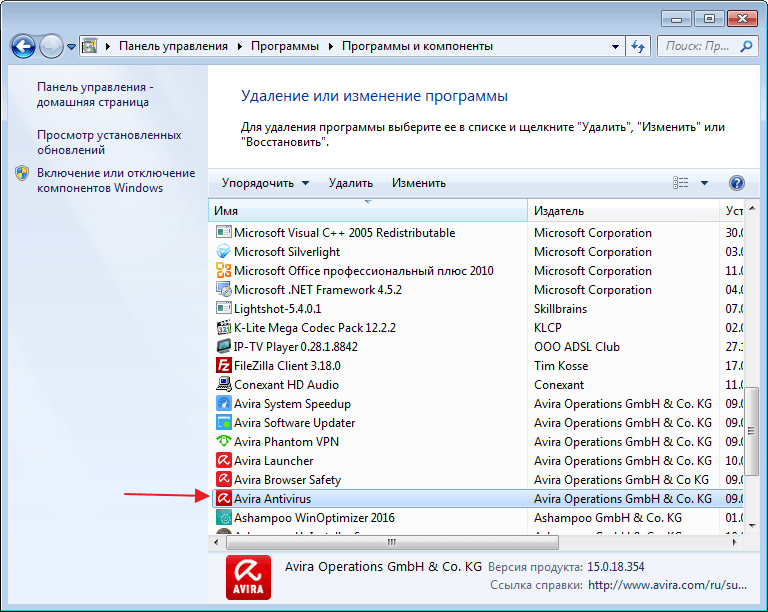
2.をクリックします "消去"..。 アプリケーションは、セキュリティの脅威に関するメッセージを表示します。 Aviraアンチウイルスを削除する意図を確認します。

アンインストールのこの段階は終了しました。 それでは、残りのファイルからコンピューターをクリーンアップすることに移りましょう。
不要なオブジェクトからシステムをクリーニングする
1.このタスクにはツールを使用します。 我々が開きます 「ワンクリック最適化」..。 チェックが完了するのを待ってクリックします "消去".
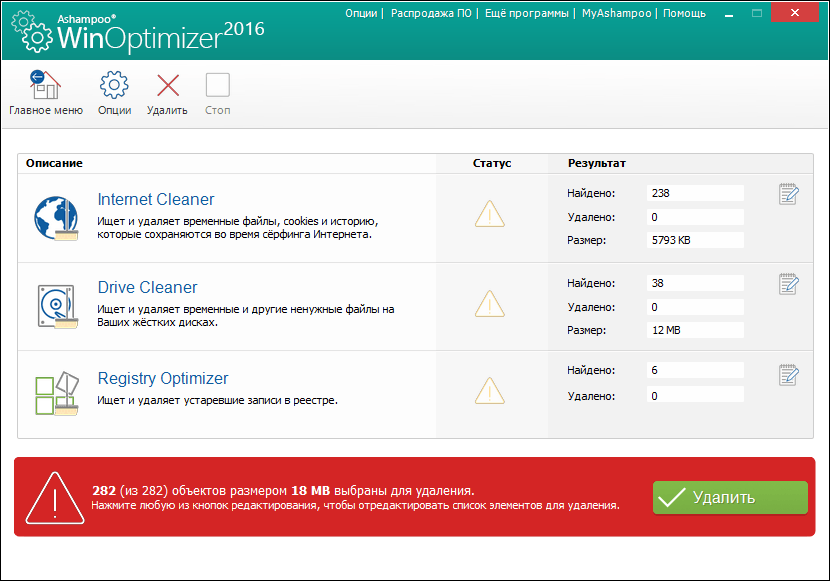
これは、コンピュータからAviraを完全にアンインストールする方法です。 特別なツールを使用してAviraを削除することもできます。
専用のAviraRegistryCleanerユーティリティを使用する
1.コンピュータを再起動し、セーフモードでシステムに入ります。 特別なユーティリティAviraRegistryCleanerを起動します。 最初に目にするのはライセンス契約です。 確認します。
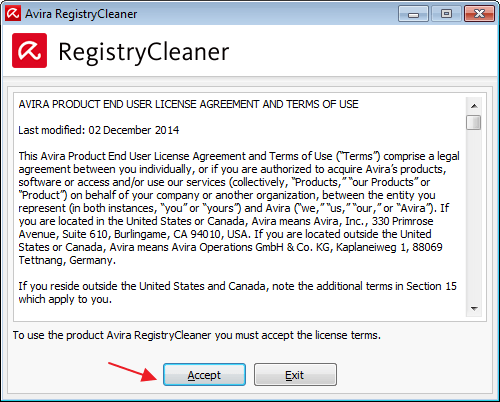
2.次に、Avira Uninstall Utilityにより、アンインストールする製品を選択するように求められます。 私はすべてを選びました。 そして私達は押す "削除する".
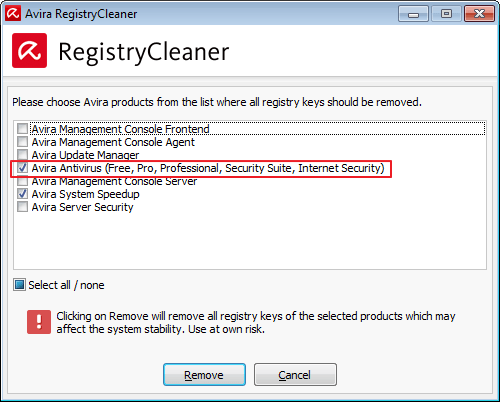
4.このような警告が表示された場合は、セーフモードに入るのを忘れています。 コンピュータを再起動し、起動プロセス中にキーを押し続けます 「F8」..。 開いたウィンドウで、「セーフモード」を選択します。
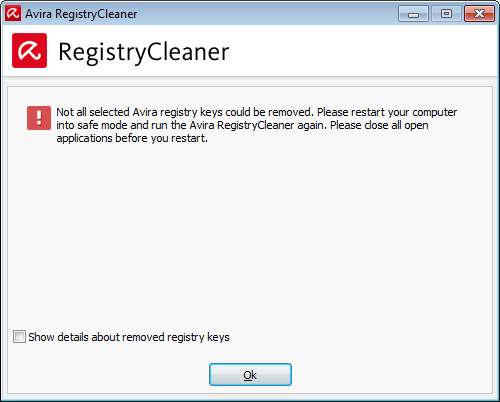
5. Avira製品を削除した後、インストールされているプログラムのリストを確認します。 それらのうちの2つは残った。 したがって、手作業で清掃する必要があります。 次に、AshampooWinOptimizerツールの使用をお勧めします。
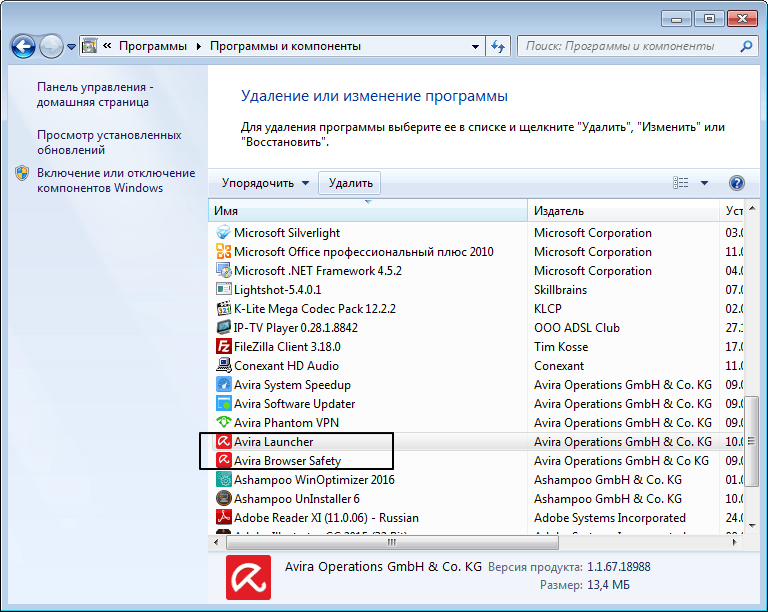
AviraLauncherは最後にアンインストールする必要があることに注意してください。 これは他のAvira製品の作業に必要であり、削除することは不可能です。
今日は、一部のユーザーが直面する非常に重要な問題について説明します。 コンピューターからAviraアンチウイルスを完全に削除する方法?
Aviraアンチウイルスは、非常に優れた製品ですが、ロシアではそれほど広く普及していません。 ただし、メインのアンチウイルスよりもAviraアンチウイルスを選択したことがある場合 パソコンそしてそれを別のものに変更する必要がありましたそして この素材あなたのためだけになります。 さあ、始めましょう!
コンピューターからAviraアンチウイルスを削除する方法はいくつかあります。
1.ユーザーのコンピューターからのAviraアンチウイルスの標準的な削除
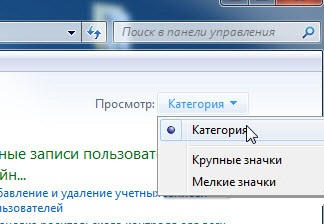
表示されるメニュー項目で[プログラム]を選択します。下にスクロールすると、[プログラムのアンインストール]が表示されます。そこに移動します。
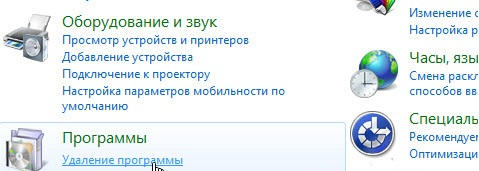
そこにアンチウイルスAviraがあります(英語では、これ ウイルス対策プログラム Aviraと呼ばれます)。 マウスの左ボタンでクリックし、「削除」を選択します。
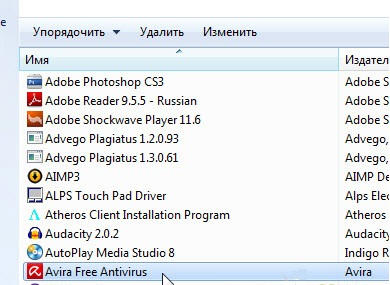
このようなアクションの後、アンインストールウィザードがで起動します 自動モード..。 削除の過程で、特定のアクションを実行する必要もあります。 最後のウィンドウが表示された後、それが正確に必要になります。このウィンドウでは、アンインストールプロセスが終了し、コンピューターの再起動が必要であると表示されます。 肯定的な回答を選択すると、コンピューターが再起動します。
にとって 完全な除去私たちを推奨するコンピューターからのAviraアンチウイルス 技術サポート、コンピュータをセーフモードで起動し、AviraRegistryCleanerアンインストールユーティリティを実行する必要があります。
これを行うには、コンピュータをセーフモードで再起動します。 ロードするときは、システムの起動時にF8キーを押したままにして、[セーフモード]または[セーフモード]を選択し、[Enter]キーを押します。
![]()
ご存知のように、セーフモードでは、通常モードでは削除できなかったファイルを削除できます。 今、あなたはそれらを見つける必要があります。
「スタート」ボタンを押し、「コンピュータ」に移動し、Cドライブに移動して、そこでプログラムファイルフォルダを探します。 その中にAviraという名前のフォルダーが見つかり、削除します。
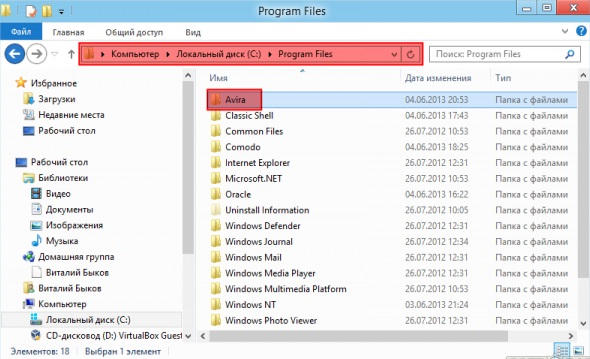
次に、このステップを実行します。 ドライブCに移動し、Program Dataフォルダーに移動します(まだ使用している場合) オペレーティング・システム XP、次にC→ドキュメントと設定→すべてのユーザー→アプリケーションデータ)、Aviraを含むフォルダーを削除します。
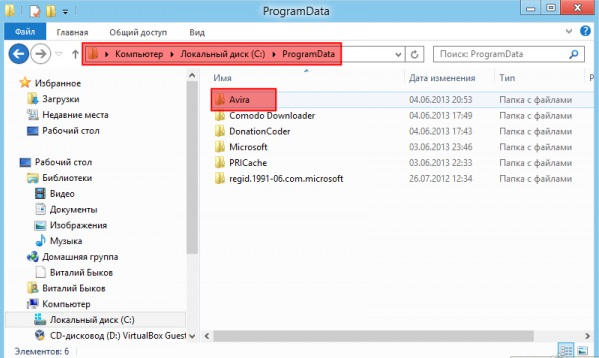
ダウンロードしたユーティリティに残っているものはすべてクリーンアップする必要があります。
Avira RegistryCleanerをロードし、「すべて選択」オプションを使用して「パーティションのスキャン」を選択します。 見つかったファイルを削除し、コンピューターを再起動します。
ここにあります コンピューターからAviraアンチウイルスを完全に削除しました!
 特異点のバグ?
特異点のバグ? ジャストコーズ2がクラッシュ
ジャストコーズ2がクラッシュ Terrariaが起動しません。どうすればよいですか?
Terrariaが起動しません。どうすればよいですか?